Ресурсы урока:
Кисти шторма
Гранжевая текстура
Фотография человека
Шаг 1
Откройте фотографию человека в Photoshop и любым способом извлеките его из фона. Я использовал для этого инструмент Быстрое выделение (Quick Selection Tool) и режим Быстрой маски (Q) для обработки краёв.
Создайте новый документ размером 725х990 пикселей с чёрным фоном. Вставьте в него человека.

Шаг 2
В этом шаге мы создадим фон. Вставьте гранжевую текстуру позади человека и измените её размер при помощи инструмента Свободное трансформирование (Free Transform). Установите Режим наложения слоя – Перекрытие (Blending Mode – Overlay). Перейдите на слой под текстурой и выберите большую мягкую кисть серого цвета, обрисуйте участок текстуры под человеком.

Обесцветьте слоя с парнем (Desaturation). Затем выберите один из инструментов выделения и выделите некоторые участки парня в виде полосок. Вырежьте выделения на новые слои (Ctrl + X > Ctrl + V) Перейдите в меню Выделение > Трансформировать выделенную область (Select > Transform Selection) и сдвиньте выделения, как показано ниже.

Выберите все слои с участками человека и оригинальный слой с ним. Нажмите Ctrl + E, чтобы объединить их. Сделайте копию полученного слоя (Ctrl + J) и установите Режим наложения – Перекрытие (Blending Mode – Overlay). Это добавит контрастности парню.

Шаг 4
Создайте несколько слоёв и кистями нарисуйте свечение, как показано ниже. Установите Режим наложения каждого слоя – Перекрытие (Blending Mode – Overlay).



Шаг 5
Чтобы создать ленты, окружающие человека, мы воспользуемся программой Adobe Illustrator. Откройте её и создайте новый документ. Затем создайте несколько оранжевых полосок.
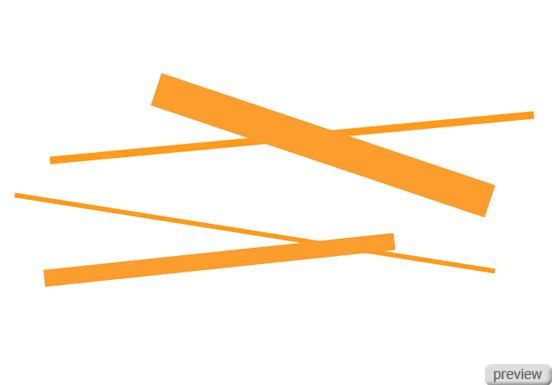
Выберите все полоски и перетащите их на палитру символов. Появится новое окно, в котором Вы можете дать имя символу, если хотите. Можете пропустить это и нажать ОК.
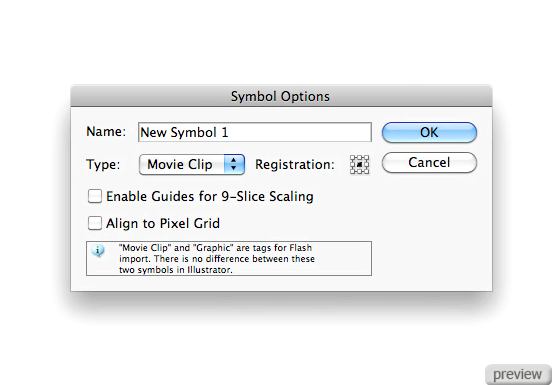
Можете удалить фигуры. Сейчас инструментом Перо (Pen Tool) нарисуйте контур, показанный ниже.

Перейдите в меню Effect > 3D > Revolve. Настройте, как показано ниже.
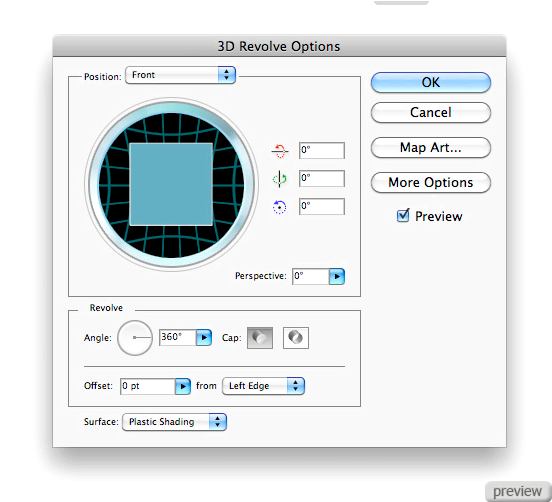
Нажмите на кнопку Map Art и настройте, как показано ниже. Значение Surface я установил на 5. Вы можете поэкспериментировать и добиться другого результата.
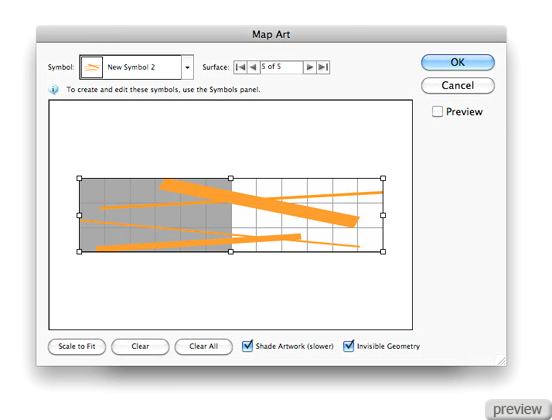
Нажмите на кнопку Scale to Fit и установите значения Shade Artwork и Invisible Geometry. Нажмите ОК и получите такой результат:

В зависимости от размера и количества прямоугольников, созданных в начале шага, у Вас может получиться совсем другой результат. Поэкспериментируйте, чтобы добиться нужной фигуры, которая будет обвивать человека.
Шаг 6
Скопируйте ленту в Photoshop в наш документ. Я сделал три копии и расположил некоторые ленты между слоями свечения.
Чтобы ленты находились позади человека, используйте инструмент Ластик (Eraser Tool) (нужно стереть часть ленты на теле человека). При помощи инструментов Осветлитель (Dodge Tool) и Затемнитель (Burn Tool) создайте тёмные и светлые участки на лентах.
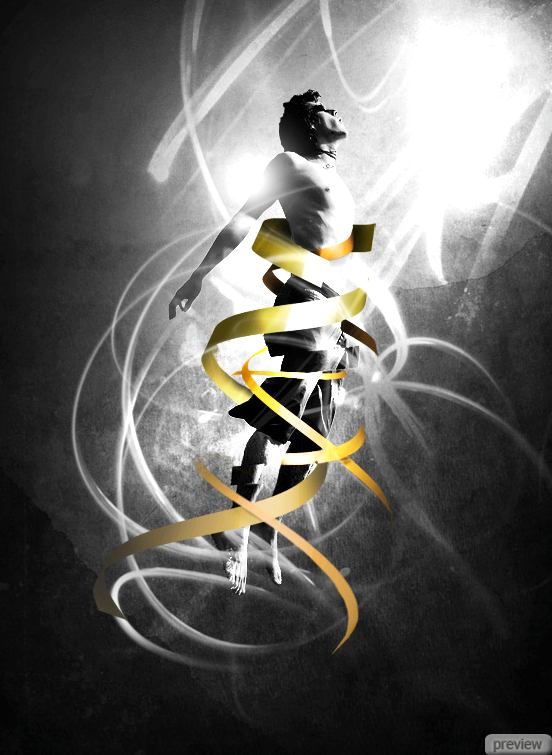
Шаг 7
В завершении я добавил текстуру горы на новый слой поверх остальных. Режим наложения этого слоя – Перекрытие (Blending Mode – Overlay).
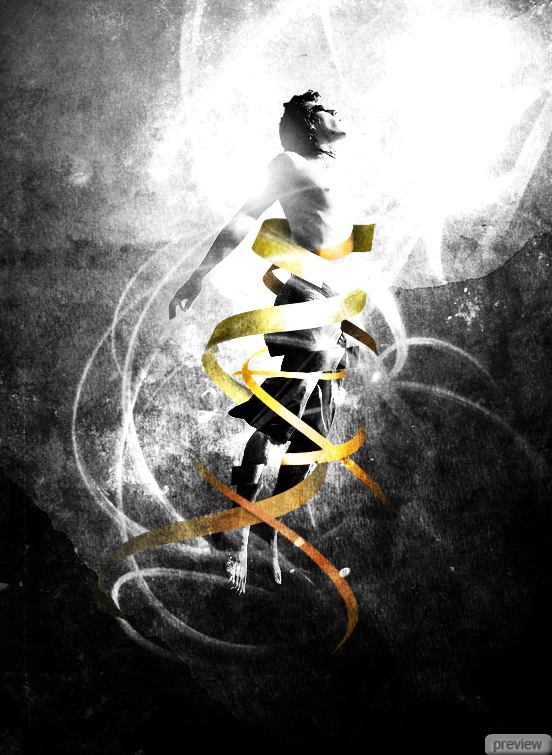
Поверх всех слоёв создайте корректирующий слой Карта градиента (Layer – Gradient Map).
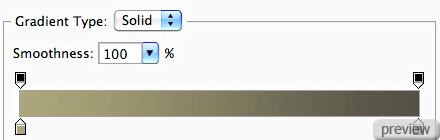
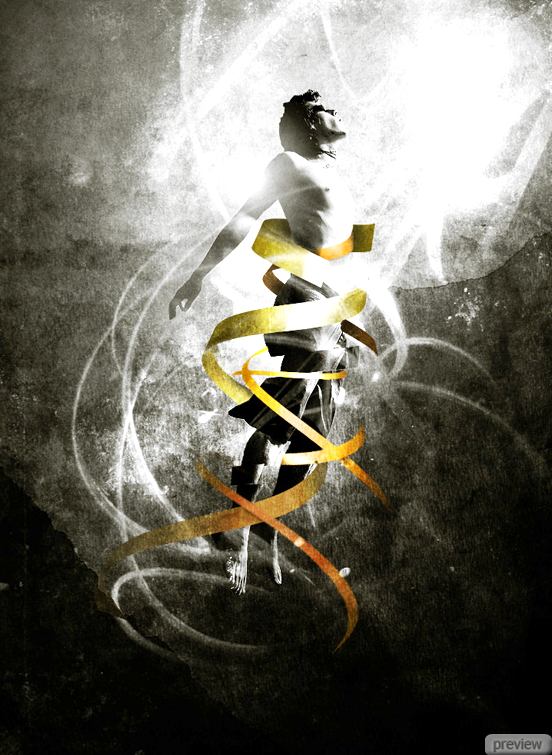
Ссылка на источник урока
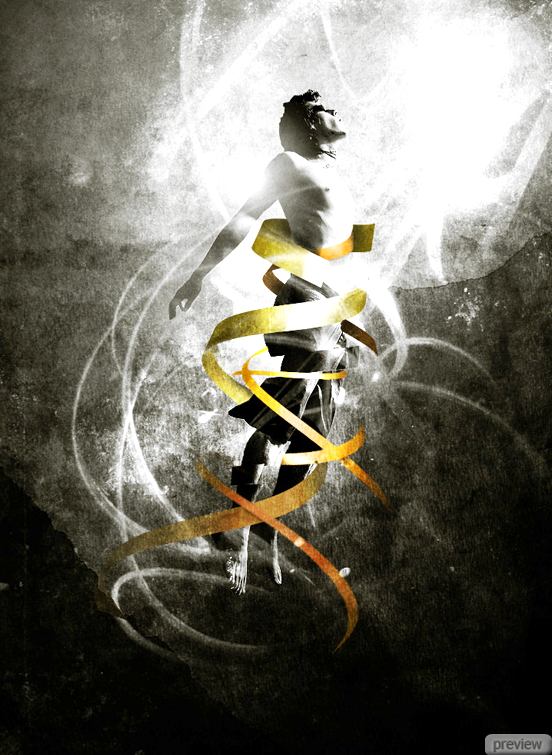
No comments:
Post a Comment